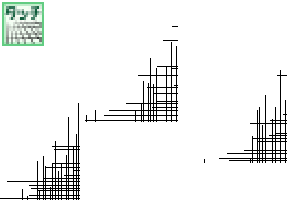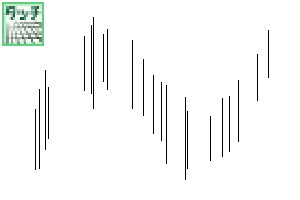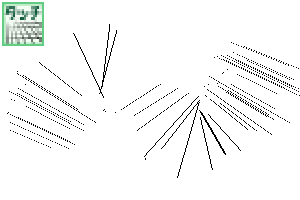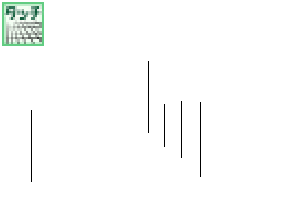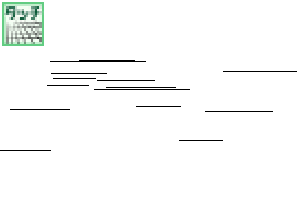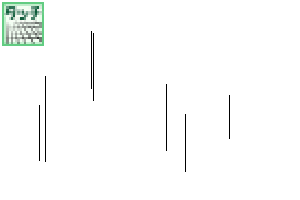원고를 위해 만들어서 사용했을 때 편리했기 때문입니다
나는 개선을 위해 유형을 늘리려고 노력했다. 31 종류와 10 가지 디자인이 있습니다.
自分の原稿用に作って使ってみたらメチャクチャ便利だったので
改良し種類を増やしてみました。31種類・10デザインあります。
(数値の変更無しにそのまま、すぐパパッと使えるようにと思い登録しました)
グラデで影をつけるならこうするなと考えて
その濃度を意識しストローク・重ねていくといいかなぁと思います。
パースに合わせてのストロークや線の長さ変更の厚み調整、
その他いろいろな調整については
下にある「ブラシの使い方」を参照してください。
원고용으로 만들어서 사용했기 때문에 매우 편리했습니다
나는 그것을 개선하고 다양성을 증가 시켰습니다. 31 종류와 10 디자인이 있습니다.
팁 구성의 기본은 C에서 E 유형에 대해 동일하지만 각 설정은 다릅니다.
(숫자 값을 변경하지 않고 바로 사용할 수 있도록 등록중입니다)
그라데이션이 있는 그림자를 드리우는 간격으로 겹치는 획을 시도합니다.
다른 조정을 위해
아래의 "브러시 사용 방법"을 참조하십시오.


様々な数値を調整して描いたもので録画しています。
(厚さ・間隔、ランダムの数値など)
(두께, 간격, 난수 등)


스탬프를 찍을 때마다 이미지가 나타납니다.
방향을 변경하려면 그리기 후 변형하거나 하위 도구 세부 정보/도구 속성을 사용하여 왼쪽/오른쪽/위/아래로 뒤집습니다.
이미지가 사라지면 가장자리의 제어점을 당기면 나타납니다.
수직선에는 수직선만 나타나고 수평선에는 수평선만 나타납니다.
대각선으로 그리면 선 사이의 공간이 좁아집니다.
원근감을 추가하려면 변형하십시오.
만들려는 원근의 소실점과 동심원 눈금자의 중심을 겹칩니다.
동심원 눈금자만 사용하여 획합니다.
자를 사용하지 않고 그리면 방향이 달라지므로 조심하세요.
길이만 변경하려면 하위 도구 세부 정보 또는 도구 속성에서 "두께" 값을 조정합니다.
둘 다 변경하려면 브러시 크기 변경을 사용합니다.
E... 어둡게 하다
브러시 1-3을 사용하고 브러시 4-9로 간격을 채 웁니다.
비결은 저울을주의 깊게 확인하면서 쌓는 것입니다.
위에서 언급 한 "두께 변화"와 같이 길이가 다른 선을 혼합하면 팁에 자연스러운 변화가 생깁니다.
F... 유선형, 집중된 선, 크로스 해칭
크로스 해칭: 원근 전용의 균일한 간격의 브러시를 사용합니다. 수직 및 수평으로 그립니다. 복사하여 겹치도록 붙여넣습니다. 또는 벡터를 그리고 끝 이외의 제어점을 제거합니다. 점이나 핸들을 조작하여 조금씩 회전시키고 겹쳐서 놓습니다.
G... 벡터 레이어와 마스크의 적용
표시 범위를 벗어난 부품을 마스크합니다. 벡터로 그리고 개체 도구로 브러시 이미지를 이동하여 모양을 조정합니다.
수직 및 수평 브러시를 한 번에 그린 다음 제어점을 추가하여 물결 모양을 만들고 가시 범위를 조정합니다.
점 간의 높이 차이가 클수록 팁 이미지 사이의 간격이 좁아집니다.
조금씩 그려서 배열하거나 두께 숫자를 늘리거나 줄임으로써 더 임의의 느낌을 만들 수 있습니다.
원근 브러시를 사용하여 크로스 해칭과 유선을 회전합니다.
H... 선 품질 및 선 너비 변경
벡터 → 래스터 → 벡터 및 레이어 변환.
첫 번째가 래스터이면 벡터 변환 만 가능합니다.
(이미지가 질감이 있는 펜으로 변경되었습니다.) 아래 이미지는 확대 이미지입니다.
기록 자료 목록

실제로 개별적으로 그릴 수있는 브러시입니다.
브러시가 얇아 보이는 많은 유형 (CDE1-3)
랜덤 타입 브러시 (CDE4-6)가 그려집니다.
임의의 브러시 간격과 난수 조정
무리의 좋은 느낌을 얻으려고 노력하십시오.
폭에 맞추어 아웃스윙하는 것으로 자연스러운 아날로그감을 내놓았습니다.
도트 단위에 의한 제어점 조작으로 1개의 벡터로 만들었습니다.
끝 위치는 랜덤 외관이 좋은 느낌으로 조정됩니다.
임의의 브러시 (CDE4-6)를 사용하여 희미하게 보이는 영역의 간격을 채 웁니다.
또는 임의의 브러시를 사용하고 간격 값을 변경하여 선이 깔끔하게 보이도록 합니다.
너비가 변동하여 자연스러운 아날로그 느낌을 줍니다.
벡터로 도트 유닛의 제어점을 하나씩 조작하여 만들어졌습니다.
기본 색상 변경이 허용됩니다.
메인 컬러를 변경할 수 있습니다.
각 선 너비 → 뚱뚱한... 1에서 8px, 괜찮아요... 1에서 5px, 괜찮아요... 1에서 3 픽셀.
브러시 등록 크기가 → 깁니다 ... 8cm, 짧은... 4cm, 크로스 ... 7 x 7 센치메터
선폭 → 틱... 1에서 8px, 메드 ... 1에서 5px, 얇은... 1에서 3 픽셀.
등록 사이즈 → L (롱) ... 8cm, S (짧은) ... 4cm, 횡단보도... 7 x 7 센치메터
설명 이미지는 샘플이니까 선과 문자를 넣었습니다. 실제의 소재는 없습니다.
설명용 이미지는 샘플이므로 선과 글꼴이 삽입됩니다. 실제 소재에는 포함 되어 있지 않습니다.
(数値の変更無しにそのまま、すぐパパッと使えるようにと思い登録しました)
グラデで影をつけるならこうするなと考えて
その濃度を意識しストローク・重ねていくといいかなぁと思います。
パースに合わせてのストロークや線の長さ変更の厚み調整、
その他いろいろな調整については
下にある「ブラシの使い方」を参照してください。
I made it for my manuscript and used it, so it was very convenient
I improved it and increased the variety. There are 31 types and 10 designs.
The base of the tip configuration is the same for C to E types, but each setting is different.
(I am registering so that I can use it immediately without changing the numerical value)
Try overlapping strokes at intervals that cast shadows with a gradient.
For other adjustments
See "How to use brushes" below.


様々な数値を調整して描いたもので録画しています。
(厚さ・間隔、ランダムの数値など)
(thickness, spacing, random numbers, etc.)


An image will appear each time you stamp.
To change the orientation, transform after drawing, or use the sub tool details/tool properties to flip left/right/up/down.
When the image disappears, pull the control point on the edge and it will appear.
Only vertical lines will appear for vertical lines, and only horizontal lines will appear for horizontal lines.
If you draw diagonally, the space between lines will be narrower.
If you want to add perspective, please transform it.
Overlap the vanishing point of the perspective you want to create and the center of the concentric circle ruler.
Stroke using only the concentric circle ruler.
If you draw without using a ruler, the direction will be different, so be careful.
If you want to change only the length, adjust the "thickness" value in the sub tool details or tool properties.
If you want to change both, use brush size change.
E…Darken
Use brushes 1-3 and fill in the gaps with brushes 4-9.
The trick is to stack them while carefully checking the balance.
If you mix lines with different lengths, such as the "thickness change" mentioned above, you will get a natural variation in the tip.
F…Streamlines, concentrated lines, cross-hatching
Cross-hatching: Uses an evenly spaced brush dedicated to perspective. Draw vertically and horizontally. Copy and paste to overlap. Alternatively, draw in a vector and remove control points other than the ends. Operate the point or handle to rotate it little by little and layer it.
G…Application of vector layers and masks
Mask the part outside the display range. Draw in vector and move the brush image with the object tool to adjust the appearance.
Draw vertical and horizontal brushes at once, then add control points to create a wavy shape and adjust the visible range.
The steeper the height difference between the points, the narrower the interval between the tip images.
You can create a more random feeling by drawing little by little and arranging them, or by increasing or decreasing the thickness numbers.
I use a perspective brush to rotate cross-hatching and streamlines.
H…Change line quality and line width
Vector → Raster → Vector and layer conversion.
If the first is raster, then only vector conversion.
(The image has been changed to a textured pen.) The image below is an enlarged image.
Recording material list

In fact, it is a brush that can be drawn individually.
多種類(CDE1~3)ブラシで見た目が薄いなと思う箇所などを
ランダム系ブラシ(CDE4~6)をスキマに重ねて描いたり、
ランダム系ブラシの間隔とそのランダム数値を調整して
束がいい感じに出るようにしてみてくださいね。
幅にゆらぎを出して自然になるようなアナログ感を出しています。
一本一本ベクターにてドット単位での制御点操作にて作成しました。
抜き終了位置は見た目いい感じなランダムになるよう調整しています。
Use a random brush (CDE4 to 6) to fill in the gaps in the areas that look faint.
Alternatively, use a random brush and change the spacing value to make the lines look neat.
The width fluctuates to create a natural analog feel.
It was created by manipulating the control points of the dot unit one by one with the vector.
メインカラー変更可。
Main color can be changed.
それぞれの線幅 →太…1~8px、中細…1~5px、細…1~3px
ブラシ登録サイズ→長…8cm、短…4cm、クロス…7×7cm
Line width → thik…1~8px, med…1~5px, thin…1~3px
Registered size → L(long)…8cm, S(short)…4cm, Crossing…7×7cm
説明用の画像はサンプルなので線や文字を入れています。実際の素材には入っていません。
Since the image for explanation is a sample, a line and font is inserted. It is not included in the actual material.
A1-2-B1-2 크로스 와이어 A1-2・B1-2 クロス線
C1-9 짧은, 중간 및가는 선 C1-9 短・中細線
-
C1-Kan 터치 라인 세로라인/쇼트・파인 멀티 타입 수직/모둠/메드-S C1館タッチ線タテ線用/短・中細-多種類 Vertical/assorted/Med-S
-
C2 센터 터치 라인 충전 라인/쇼트 ・ 파인 멀티 타입 수평/모듬/Med-S C2館タッチ線ヨコ線用/短・中細-多種類 Horizontal/assorted/Med-S
-
C3 센터 터치 라인 퍼스/숏・파인 멀티 퍼스펙트/모듬/메드-S C3館タッチ線パース用/短・中細-多種類 Perspective/assorted/Med-S
-
C4 센터 터치 라인 수직 라인 / 짧은 ・ 파인 싱글 북 랜덤 세로/SGL 랜덤/메드-S C4館タッチ線タテ線用/短・中細-単本ランダム Vertical/SGL-random/Med-S
-
C5 칸 터치 라인 충전 라인/짧은 ・ 파인 싱글 북 랜덤 가로/SGL 랜덤/메드-S C5館タッチ線ヨコ線用/短・中細-単本ランダム Horizontal/SGL-random/Med-S
-
C6 센터 터치 라인 퍼스/짧은 ・ 파인 싱글 북 랜덤 관점/SGL 랜덤/메드-S C6館タッチ線パース用/短・中細-単本ランダムPerspective/SGL-random/Med-S
-
C7 센터 터치 라인 수직 라인/짧은 ・ 미세 단일 간격 수직/SGL 같음/Med-S C7館タッチ線タテ線用/短・中細-単本等間隔 Vertical/SGL-equal/Med-S
-
C8 빌딩 터치 라인 충전용 라인/쇼트 ・ 깡 한 권의 책 균등 공간 수평/SGL 동일/Med-S C8館タッチ線ヨコ線用/短・中細-単本等間隔 Horizontal/SGL-equal/Med-S
-
C9 센터 터치 라인 퍼스/숏・ 미세 유니 스페이스 투시/SGL 랜덤/메드-S C9館タッチ線パース用/短・中細-単本等間隔 Perspective/SGL-random/Med-S
D1-9 롱 및 타이 라인 D1-9 長・太線
-
D1 칸 터치 라인 세로선/롱 ・-멀티 타입 수직/모순/후수-L D1館タッチ線タテ線用/長・太-多種類 Vertical/assorted/thick-L
-
D2 센터 터치 라인 충전 라인/롱 ・ 가로/모듬/두꺼운 L D2館タッチ線ヨコ線用/長・太-多種類 Horizontal/assorted/thick-L
-
D3 센터 터치 라인 퍼스/롱 ・ 멀티 타입 투시/모듬/두꺼운 L D3館タッチ線パース用/長・太-多種類 Perspective/assorted/thick-L
-
D4 센터 터치 라인 수직 라인/긴 ・-단책 랜덤 세로/SGL 랜덤/굵은-L D4館タッチ線タテ線用/長・太-単本ランダム Vertical/SGL-random/thick-L
-
D5 빌딩 터치 라인 채우기 라인/롱 ・ 싱글 북 랜덤 가로/SGL 랜덤/두꺼운 L D5館タッチ線ヨコ線用/長・太-単本ランダム Horizontal/SGL-random/thick-L
-
D6 센터 터치 라인 퍼스/롱 ・ 싱글 북 랜덤 투시/SGL 랜덤/두꺼운 L D6館タッチ線パース用/長・太-単本ランダム Perspective/SGL-random/thick-L
-
D7 센터 터치 라인 수직 라인/롱 ・ 유니 스페이스 세로/SGL 동일/두꺼운 L D7館タッチ線タテ線用/長・太-単本等間隔 Vertical/SGL-equal/thick-L
-
D8 칸 터치 라인 충전 라인/롱 ・ 싱글 간격 가로/SGL 같음/두꺼운 L D8館タッチ線ヨコ線用/長・太-単本等間隔 Horizontal/SGL-equal/thick-L
-
D9 칸 터치 라인 퍼스/롱 ・ 싱글 북 동일 길이 투시/SGL 동일/두꺼운 L D9館タッチ線パース用/長・太-単本等間隔 Perspective/SGL-equal/thick-L
E1-9 길고 가는 와이어 E1-9 長・細線
-
E1 칸 터치 라인 세로선/롱 ・파인 멀티 타입 수직/모듬/얇은 L E1館タッチ線タテ線用/長・細-多種類 Vertical/assorted/thin-L
-
E2 칸 터치 라인 용 충전 라인/롱 ・ 파인 멀티 타입 가로/모둠/얇은 L E2館タッチ線ヨコ線用/長・細-多種類 Horizontal/assorted/thin-L
-
E3 센터 용 터치 라인 퍼스/롱 ・ 파인 멀티 타입 투시/모둠/얇은 L E3館タッチ線パース用/長・細-多種類 Perspective/assorted/thin-L
-
E4 센터 터치 라인 수직 라인/긴 ・ 파인 싱글 북 랜덤 세로/SGL 랜덤/씬 L E4館タッチ線タテ線用/長・細-単本ランダム Vertical/SGL-random/thin-L
-
E5 센터 터치 라인 충전 라인/긴 ・ 파인 싱글 북 랜덤 가로/SGL 랜덤/씬 L E5館タッチ線ヨコ線用/長・細-単本ランダム Horizontal/SGL-random/thin-L
-
E6 센터 터치 라인 퍼스/롱 ・ 파인 싱글 북 랜덤 투시/SGL 랜덤/씬 L E6館タッチ線パース用/長・細-単本ランダム Perspective/SGL-random/thin-L
-
E7 중심선 수직/긴 ・-단일 간격 수직/SGL-같음/얇은 L E7館タッチ線タテ線用/長・細-単本等間隔 Vertical/SGL-equal/thin-L
-
E8/긴 ・-단일 간격 가로/SGL-같음/얇은 L용 터치 라인 충전 라인 E8館タッチ線ヨコ線用/長・細-単本等間隔 Horizontal/SGL-equal/thin-L
-
E9 센터 터치 라인 퍼스/롱 ・ 미세 단일 간격 투시/SGL 동일/얇은 L E9館タッチ線パース用/長・細-単本等間隔 Perspective/SGL-equal/thin-L